ما هو RunAsDate.exe وماذا يفعل (08.18.25)
يعد تشغيل البرامج على الكمبيوتر سهلاً مثل النقر المزدوج فوق الاختصار أو الرمز لتنفيذ المشغل. يجب تشغيل البرنامج تلقائيًا بعد النقر فوق الملف القابل للتنفيذ.
ولكن ماذا لو كنت تريد إجراء فحص أمني في منتصف الليل عندما لا يكون الكمبيوتر قيد الاستخدام أو إذا كنت تريد جدولة جهاز الكمبيوتر الخاص بك برنامج التنظيف للتشغيل في تاريخ ووقت محددين؟ ماذا لو كنت بحاجة إلى تشغيل تطبيقات متعددة في نفس الوقت بالضبط؟
في مثل هذه الحالات ، يمكنك استخدام أداة RunAsDate. إنها أداة مفيدة للغاية تتيح لك جدولة التطبيقات للتنفيذ في وقت محدد. يمكن استخدام هذا التطبيق الصغير والمحمول لجدولة برنامج واحد للتشغيل وفقًا لجدول زمني محدد أو لتشغيل تطبيقات متعددة في وقت واحد.
ما هو RunAsDate.exe؟RunAsDate هو أداة مساعدة صغيرة ومحمولة تسمح لك بالجدولة التطبيقات المراد تنفيذها في التاريخ والوقت اللذين تحددهما. التطبيق سهل التثبيت والاستخدام ، دون الحاجة إلى تشغيل برامج أخرى.
نصيحة للمحترفين: فحص جهاز الكمبيوتر الخاص بك بحثًا عن مشكلات الأداء والملفات غير المرغوب فيها والتطبيقات الضارة وتهديدات الأمان
التي يمكن أن تسبب مشكلات في النظام أو بطء الأداء.
عرض خاص. حول Outbyte وإرشادات إلغاء التثبيت واتفاقية ترخيص المستخدم النهائي (EULA) وسياسة الخصوصية.
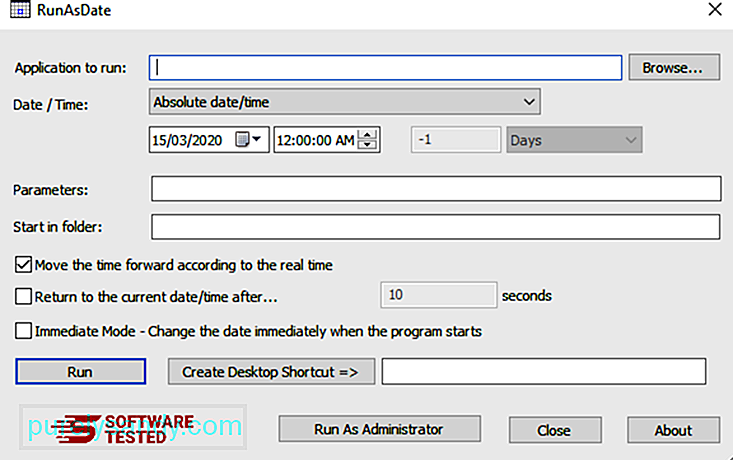
بخلاف الأدوات الأخرى التي تغير إعدادات التاريخ والوقت للكمبيوتر ، لا تقوم هذه الأداة بتعديل تاريخ النظام الحالي ووقته الجهاز. بدلاً من ذلك ، فإنه يقحم الجدول الذي حددته في التطبيق الذي ترغب في تشغيله. يمكنك جدولة العديد من التطبيقات للتشغيل في وقت واحد ، مع عمل كل تطبيق بتاريخ ووقت مختلفين ، بينما يستمر تشغيل التاريخ والوقت الفعليين لنظامك.
تم تطوير تطبيق RunAsDate.exe بواسطة Nir Sofer ، مطور الويب وراء NirSoft. تقدم NirSoft مجموعة كبيرة من الأدوات المساعدة المحمولة والمفيدة مجانًا ، بما في ذلك أدوات استعادة كلمة المرور وأدوات مراقبة الشبكة والأدوات المتعلقة بالإنترنت وأدوات MS Outlook والأدوات المساعدة لسطر الأوامر وأدوات سطح المكتب وأدوات النظام المجانية الأخرى.
يعمل RunAsDate.exe مع أجهزة كمبيوتر Windows 2000 و Windows 7 و Windows 8 و Windows 10. يحتوي التطبيق أيضًا على إصدار 64 بت لاستخدامه في جدولة تطبيقات 64 بت.
ماذا يفعل RunAsDate.exe؟يقطع RunAsDate طلبات kernel API التي تُرجع التاريخ والوقت الحاليين (GetSystemTime ، GetLocalTime و GetSystemTimeAsFileTime) للتطبيق الذي تريد جدولته ، ثم تستبدل الأداة التاريخ والوقت الحاليين بالتاريخ والوقت اللذين حددتهما.
كيفية تثبيت تطبيق RunAsDate.exeعند تنزيل برنامج التثبيت من موقع ويب NirSoft ، ستحصل على ملف مضغوط. يمكنك استخراج الملف للحصول على الملف القابل للتنفيذ RunAsDate.exe. لست بحاجة إلى تثبيت التطبيق لاستخدامه. يمكنك فقط إسقاطه على سطح المكتب أو أي مجلد وتشغيله على الفور.
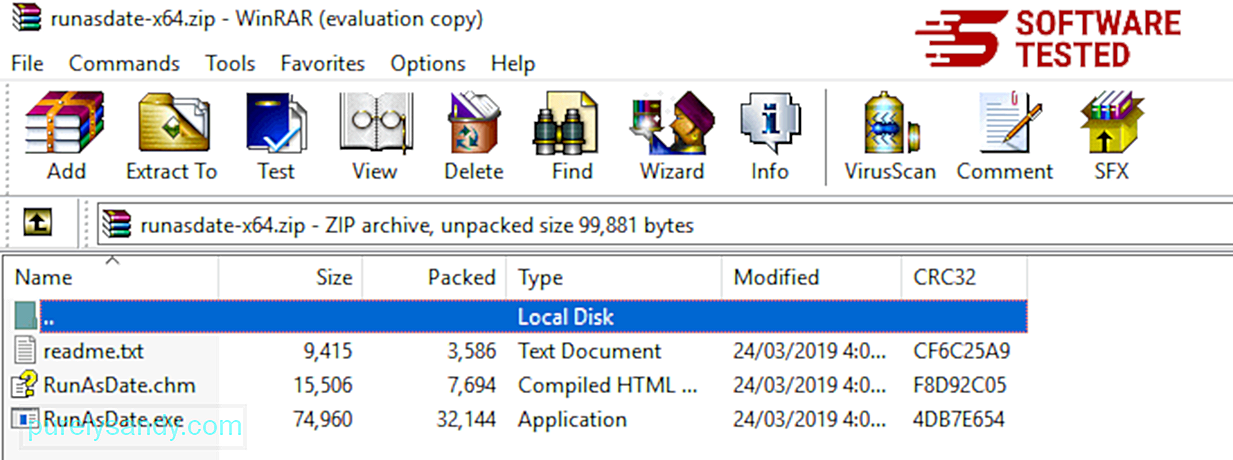
يمكنك أيضًا نسخ برنامج RunAsDate.exe إلى محرك أقراص USB أو محرك أقراص ثابت خارجي يمكنك استخدام هذه النسخة لتشغيل البرنامج على أي جهاز كمبيوتر دون الحاجة إلى تثبيت أو تنزيل أي شيء. البرنامج له تأثير ضئيل على أداء جهاز الكمبيوتر الخاص بك ، حيث لا يتطلب سوى قدر ضئيل من وحدة المعالجة المركزية وذاكرة الوصول العشوائي لتشغيله.
لا يحتاج التطبيق إلى الوصول أو لا يحتاج إلى تعديل ملفات التسجيل على جهاز الكمبيوتر الخاص بك لذلك يجب أن لا يمثل تضر بالنظام الخاص بك. لا توجد أيضًا ملفات متبقية مخزنة على محرك الأقراص الثابتة عندما تقرر إزالة التطبيق.
كيفية استخدام RunAsDate.exe؟بمجرد تنزيل البرنامج وتشغيله ، سيتم الترحيب بك من قبل واجهة بسيطة وسهلة الاستخدام مثل هذا:
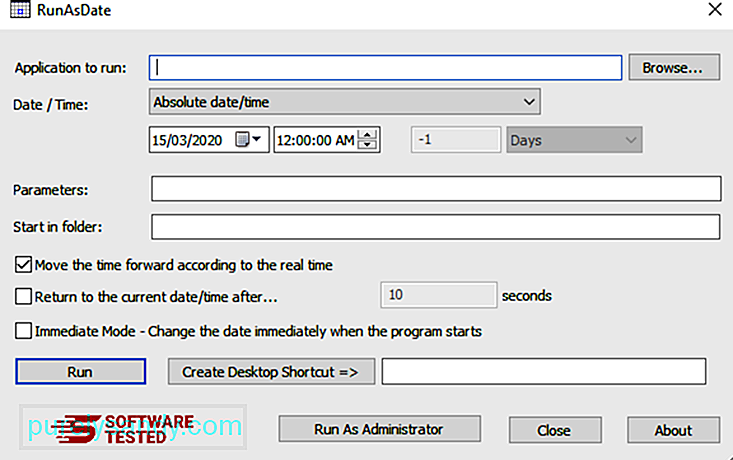
يمكنك مشاهدة جميع الخيارات المعروضة في الواجهة عند بدء تشغيل التطبيق. ضمن تطبيق للتشغيل ، يمكنك تحديد البرنامج الذي تريد تشغيله. انقر فوق تصفح للحصول على مسار التطبيق.
بعد ذلك ، حدد التاريخ والوقت اللذين تريدهما لتشغيل البرنامج وأضف المعلمات الضرورية. انقر فوق الزر تشغيل لبدء البرنامج في التاريخ والوقت المحددين ومع المعلمات المحددة.
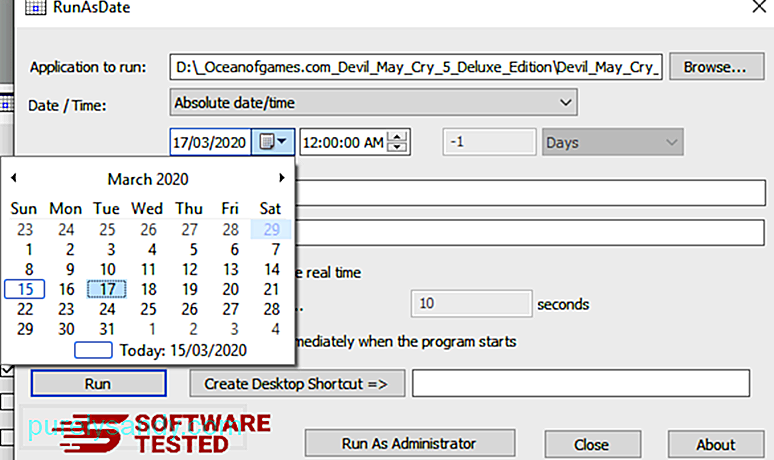
عند تحديد > الوضع الفوري ، يقوم التطبيق بحقن التاريخ والوقت فورًا بمجرد تشغيل العملية دون انتظار تحميل النواة بالكامل. ومع ذلك ، يمكن أن يتسبب هذا الوضع في حدوث مشكلات في الأداء لبعض البرامج ، خاصة تلك التي تمت كتابتها في .Net. إذا واجهت أي مشكلة عند استخدام هذا الوضع ، مثل تعطل التطبيق أو عدم الاستجابة ، فقم بإلغاء تحديد الوضع الفوري على الفور.
لتسهيل الوصول إلى RunAsDate ، يمكنك إنشاء اختصار على سطح المكتب بالنقر على الخيار إنشاء اختصار على سطح المكتب . ولكن إذا كنت تواجه مشكلة في تشغيل التطبيق بسبب بعض مشكلات الأذونات ، فيمكنك النقر على تشغيل كمسؤول حتى يعمل.
إذا كنت تشعر براحة أكبر في تشغيل تطبيق RunAsDate باستخدام الأوامر ، يمكنك فتح نافذة موجه الأوامر وكتابة الأمر التالي:
RunAsDate.exe {/ فوري} {/ movetime} {/ startin [folder]} {/ returntime [seconds ]} [dd \ mm \ yyyy] {hh: mm: ss} [Program to run] {Program parameters}
فيما يلي بعض الأمثلة على الأوامر إذا كنت تريد تشغيل Microsoft Office Outlook:
- RunAsDate.exe 22 \ 10 \ 2002 12:35:22 “C: \ Program Files \ Microsoft Office \ OFFICE11 \ OUTLOOK.EXE”
- RunAsDate.exe 14 \ 02 \ 2005 “c: \ temp \ myprogram.exe” param1 param2
- RunAsDate.exe / movetime 11 \ 08 \ 2004 16:21:42 "C: \ Program Files \ Microsoft Office \ OFFICE11 \ OUTLOOK.EXE"
- RunAsDate.exe / movetime / returntime 15 10 \ 12 \ 2001 11:41:26 "c: \ temp \ myprogram.exe"
- ساعات RunAsDate.exe: -10 "C: \ Program Files \ Microsoft Office \ OFFICE11 \ OUTLOOK.EXE ”
هل RunAsDate.exe ملف آمن؟ يعد RunAsDate.exe في حد ذاته ملفًا آمنًا وشرعيًا. ولكن تمامًا مثل الأدوات المساعدة الأخرى ، من الممكن أن يتم استغلال RunAsDate.exe بواسطة البرامج الضارة وأن يتم حقنه ببرامج ضارة. يحدث هذا عندما تقوم بتنزيل الأداة من موقع ويب غير جدير بالثقة. يمكن تجميع البرامج الضارة مع تطبيق RunAsDate.exe ويمكن أن تصيب نظامك بمجرد تثبيت التطبيق الشرعي. ثم تدخل البرامج الضارة إلى النظام دون علم المستخدم.
من الممكن أيضًا أن يكون تطبيق RunAsDate.exe الذي نزّلته مزيفًا. بدلاً من تنزيل برنامج RunAsDate.exe الحقيقي ، ربما تكون قد قمت بتنزيل تطبيق زائف يحاكي أداة RunAsDate.exe الحقيقية. يمكن استخدام هذا التطبيق المزيف لتنزيل تطبيقات ضارة أخرى أو توصيل برامج ضارة إلى الكمبيوتر. لذلك إذا كان التطبيق الذي قمت بتنزيله لا يعمل كما ينبغي أو كان يحتوي على واجهة مختلفة عن تلك الموضحة أعلاه ، فمن المحتمل أنك قمت بتنزيل تطبيق RunAsDate.exe مزيف.
للتأكد من أنك لا تفعل ذلك قم بتنزيل تطبيق مزيف أو تطبيق يحتوي على برامج ضارة ، يجب تنزيل برنامج التثبيت من imgs الموثوق به فقط من الأفضل الحصول عليه من موقع الويب الخاص بالمطور ليكون آمنًا.
كيفية إزالة RunAsDate.exe من جهاز الكمبيوتر الخاص بكإذا لم تعد بحاجة إلى تطبيق RunAsDate.exe من جهاز الكمبيوتر الخاص بك أو إذا كنت تشك في أنه ضار ، فيمكنك ببساطة حذف ملف RunAsDate.exe ثم إفراغ سلة المهملات. احذف أيضًا جميع الملفات التي تأتي مع برنامج التثبيت. يمكنك استخدام تطبيق منظف الكمبيوتر الشخصي لضمان عدم ترك أي ملفات.
بمجرد إزالة تثبيت برنامج RunAsDate.exe وحذف جميع الملفات المرتبطة به ، قم بتشغيل برامج مكافحة البرامج الضارة للتأكد من إزالة جميع التطبيقات والملفات المصابة من جهاز الكمبيوتر. إذا اكتشفت برامج ضارة أخرى ، فاحذفها باستخدام برنامج الأمان الخاص بك ، ثم اتبع دليل إزالة البرامج الضارة أدناه. (أدخل نموذج إزالة البرامج الضارة).
فيديو يوتيوب: ما هو RunAsDate.exe وماذا يفعل
08, 2025

